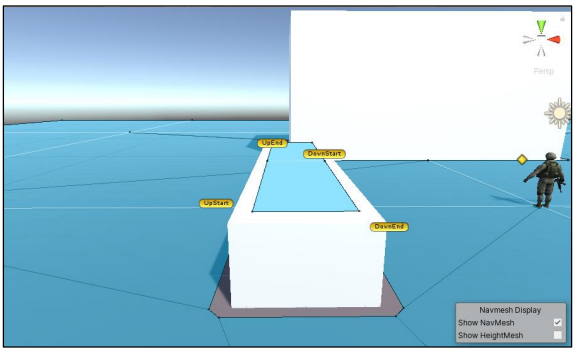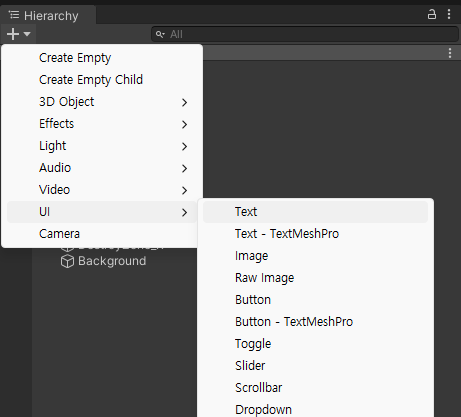목차 1. 길 찾기 (메시 링크) 2. 스나이퍼 모드 3. 무기 효과 1. 길 찾기 (메시 링크) 네비게이션 이동 가능한 영역이 높이 차이 등으로 단절되어 있어도 오프 메시 링크(Off Mesh Link)기능으로 임의 연결이 가능하다. 테스트해보기 위해 임시로 아무 모양이나 생성했다. (전 큐브 모양함) 이렇게 오르고 내려갈 곳에 빈 게임 오브젝트를 배치해봤다. 꼭 저 파란색 안에다가 지정해야 움직임이 가능해진다. [Add Component] - [Navigation] - [Off Mesh Link] 를 선택해서 추가한다 이런식으로.. 원하는 부분도 조절해주고.. 에이전트가 최단 거리를 계산할 때 이동하는 Node마다 비용이 존재하는데 이 거리가 가장 짧은 거리로 이동하게 된다. 비용값은 내비게이션 뷰의..